Word中也能播放音乐和电影
你在 Word 文档中播放过音乐和电影吗?如果没有,不防尝试感受一翻,或许在以后用得上。以下分别介绍它们的具体播放步骤:
1、在 Word 文档中播放音乐:
1)依次选择“插入(I)”—“对象(O)”,打开插入“对象”窗口,选择“由文件创建(F)”选项卡,如图1所示:
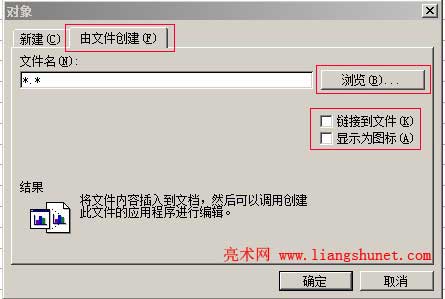
图1
2)单击“浏览”定位到待播放的音乐所在的目录,双击待插入的音乐(或选中待插入的音乐,再单击“插入”),返回图1所示的“对象”窗口。
3)“浏览”下面有两个选项(可选可不选),分别是“链接到文件(K)”和“显示为图标”:
链接到文件:将文件内容插入到您的文档并创建到源文件的快捷方式,对源文件的更改会反映到您的文档中。勾选它,会在音乐图标的下面显示该音乐所在的目录的绝对路径。
显示为图标:将代表文件内容的图标插入您的文档,对源文件的更改会反映到您的文档中。勾选它,插入的音乐图标会是 Word 的图标;不勾选,插入的音乐图标是音乐打开方式所用软件的图标,如,你的音乐的打开方式是用“千千静听”,那么显示的就是“千千静听”的图标。
4)最后单击“确定”完成插入,双击插入的图标就会调用音乐播放工具播放。
2、在 Word 文档中播放电影:
1)依次选择“视图(V)—工具栏(T)—控件工具箱”,打开“控件工具箱”窗口。
2)单击“其它控件”(最后一个),选择“Windows Media Player”,插入一个播放器图标,如图2所示:

图2
3)在图标上右键,选择“属性”,打开“属性”窗口,如图2所示,在“URL”栏输入电影的网址或绝对路径(包括扩展名),单击“控件工具箱”的“退出设计模式”(第一个)就会播放。
4)属性窗口中除了“URL”外,还有很多其它属性,可以根据需要自由设置。
3、在 Word 文档中插入 Flash:
方法跟播放电影是一样的,不同的是单击“其它控件”后选择“Shockwave Flash Object”;在属性窗口中找到“Movie”栏,输入 Flash 的网址或绝对路径即可。
